|
Happy
Valentine
(Animation)

(Résultat réduit)
Pour visualiser en grandeur réelle, cliquer sur le tag.
Attention
Ce tag fait plus de
200ko à 650 pixels de Largeur
|
Ce tutoriel est une traduction d'une création originale de
Kellyke
dont j'ai obtenu la permission et
l'exclusivité pour la traduire.
Vous trouverez le tutoriel original
ici.
Pour visiter son site, cliquez
ici
Thank you Kellyke to have given me the permission to translate your
tutorial.
La création de cette traduction a été réalisée avec PSPXI.
Filtres
* Filter Unlimited 2.0
* Tramages
* Adjust - Variations
Pour télécharger ce filtre, cliquez ici
Installer le filtre dans le répertoire Plugins de votre choix
Matériel
* Tubes - Texture - Sélection - Police
Placer le matériel dans les répertoires de votre choix.
Vous assurez de placer le fichier KA_happyvalentine.jpg dans un
répertoire où vous pourrez facilement le retrouver dans les
effets Texture de PSP
Placer le fichier sparkle dans un répertoire Tube à images de
façon à le retrouver facilement avec l'outil Tube à images
Le tube de la ballerine est une création de Giada
Malheureusement, les autres tubes ne comporte aucune signature
Merci à vous tous pour votre magnifique travail. :)
** Les calques de certains tubes
sont invisibles afin
de réduire le poids du fichier Matériel.
Pour voir les tubes, enlever le X rouge dans la palette des
calques. **
Il
est strictement interdit
d'enlever la signature, de renommer les tubes ou de redistribuer
les tubes sans l'autorisation écrite des créateurs de ces
tubes.
Merci de respecter leurs conditions d'utilisations.
Télécharger le matériel
ici
Attention
En cliquant sur le lien, vous
aurez une nouvelle fenêtre qui s'ouvrira.
Repérer dans la liste le fichier Matériel dont vous avez
besoin.
Cliquez dessus. Une autre fenêtre va s'ouvrir.
Dans le bas de la fenêtre, il sera écrit "Loading file info.
Please wait..."
Quand le fichier sera disponible, vous verrez au même endroit
les informations concernant ce fichier
Cliquer sur "Download file" pour télécharger le matériel.
Préparation.
À l'aide de la touche Shift et la lettre D de votre clavier,
faire une copie du matériel. Fermer les originaux.
Ouvrir la police Affair et la minimiser
Palette Styles et Textures
Couleur Premier plan = #d9cab6
Couleur Arrière-plan = #9d8c92
Ouvrir la fenêtre de configuration de la couleur Premier plan
Onglet Dégradé
Repérer le dégradé Premier plan-Arrière-plan
Style Linéaire - Angle à 140 - Répétitions à 1 - Inverser décoché
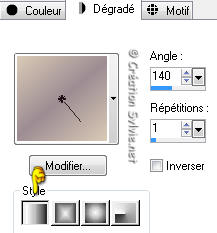
Vous êtes prêt alors allons-y. :)
|
Pour vous guider pendant la création de ce tag,
cliquer sur cette flèche avec le bouton gauche de la souris
et déplacer pour marquer votre ligne

|
Étape 1.
Ouvrir une nouvelle image de 500 x 500 pixels, fond transparent
Outil Pot de peinture
Appliquer le dégradé dans la nouvelle image
Étape 2.
Effets - Effets de texture - Textures
Repérer la texture KA_happyvalentine.jpg
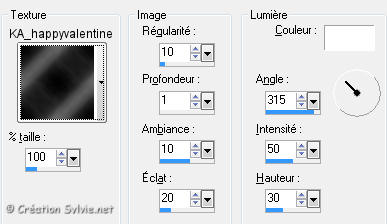
Effets - Effets de bords - Accentuer
Étape 3.
Ouvrir le tube 3rose
Édition - Copier
Retourner à l'image 500 x 500
Édition - Coller comme nouveau calque
Placer comme ceci :
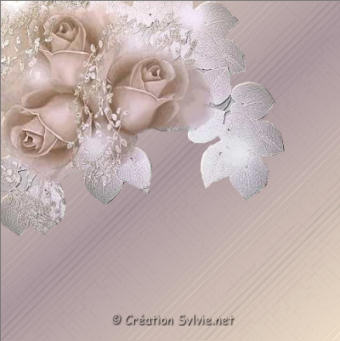
Palette des calques
Changer le mode Mélange pour Luminance (héritée)
et réduire l'opacité à 40
Effets - Effets 3D - Ombre de portée
5 ~ 5 ~ 50 ~ 10.00, couleur Noire
Étape 4.
Ouvrir le tube Giada_miss_you_this_morning (ballerine)
Édition - Copier
Retourner à l'image 500 x 500
Édition - Coller comme nouveau calque
Placer comme ceci :

Palette des calques
Changer le mode Mélange pour Luminance (héritée)
Effets - Effets 3D - Ombre de portée
5 ~ -5 ~ 50 ~ 10.00, couleur Noire
Étape 5
Ouvrir le tube blue_heart_balloons_kl
Édition - Copier
Retourner à l'image 500 x 500
Édition - Coller comme nouveau calque
Placer comme ceci :

Palette des calques
Changer le mode Mélange pour Luminance (héritée)
Effets - Effets 3D - Ombre de portée
5 ~ -5 ~ 50 ~ 10.00, couleur Noire
Étape 6.
Calques - Fusionner - Fusionner les calques visibles
Effets - Modules externes - Adjust - Variations
1. Vous assurez que Midstones est coché
2. Cliquez une fois sur Original
3. Cliquez deux (2) fois sur Darker
4. Cliquez sur Ok.
Effets - Modules externes - Filter Unlimited 2.0 - Edges, Square
- Edge Square 12
Vous devriez avoir ceci :

Mettre de côté. Nous y reviendrons plus tard
Étape 7.
Ouvrir une nouvelle image de 800 x
600 pixels, fond transparent
Outil Pot de peinture
Appliquer le dégradé du début dans la nouvelle image
Effets - Modules externes - Tramages - Cirquelate
Cirquels à 48
Étape 8.
Ouvrir le tube Flower
Édition - Copier
Retourner à votre tag
Édition - Coller comme nouveau calque
Placer à gauche

Calques - Dupliquer
Image - Miroir
Calques - Fusionner - Fusionner avec le calque de dessous
Palette des calques
Réduire l'opacité à 62
Étape 9.
Retourner à votre première image (500 x 500)
Édition - Copier
Retourner à votre deuxième image (800 x 600)
Édition - Coller comme nouveau calque
Ne pas déplacer. Elle est au bon endroit
Étape 10.
Calques - Dupliquer 2 fois la petite
image
Palette des calques
Renommer les 3 calques de haut en bas
Image 3, Image 2 et Image 1
Étape 11.
Palette des calques
Activer le calque Image 1
Image - Rotation - Rotation libre
Gauche coché - Libre à 10 degrés
Ne rien cocher dans le bas de la fenêtre
Étape 12.
Palette des calques
Activer le calque Image 2
Image - Rotation - Rotation libre
Droite coché - Libre à 10 degrés
Ne rien cocher dans le bas de la fenêtre
Étape 13.
Palette des calques
Activer le calque Image 3 (en haut de la pile)
Calques - Fusionner - Fusionner avec le calque de dessous
Répéter une autre fois
Les trois (3) petites images seront fusionnées ensemble
Effets - Effets 3D - Ombre de portée
5 ~ 5 ~ 50 ~ 10.00, couleur Noire
Répéter en changeant le Vertical et l'Horizontal à
-5
Calques - Fusionner - Fusionner les calques visibles
Étape 14.
Ouvrir le tube parel (bouton)
Édition - Copier
Retourner à votre tag
Édition - Coller comme nouveau calque
Placer comme ceci :

Effets - Effets 3D - Ombre de portée
5 ~ -5 ~ 50 ~ 10.00, couleur Noire
Étape 15.
Calques - Nouveau calque raster
Sélections - Charger/enregistrer une sélection - Charger
à partir du disque
Repérer la sélection KA_happy_valentine
Palette Styles et Textures
Nouvelle couleur Arrière-plan = #4c363d
Outil Pot de peinture
Avec le bouton droit de la souris,
appliquer la nouvelle couleur Arrière-plan
Effets - Effets de textures - Stores

Sélections - Désélectionner tout
Calques - Dupliquer
Image - Renverser
Étape 16.
Outil Texte
Repérer la police Affair
Taille à 12
Épaisseur du trait à 1.0
Mode Vectoriel
Palette Styles et Textures
Rendre inactive la couleur Premier plan
Nouvelle couleur Arrière-plan = #ffffff
Écrire la phrase suivante sur une seule ligne
(Vous pouvez également écrire la phrase de votre choix)
Don't love one, don't love two, but love the oin who is love
with you
Placer dans le haut du tag
(Voir Résultat final)
Calques - Convertir en calque raster
Effets - Effets 3D - Ombre de portée
1 ~ 1 ~ 100 ~ 5.00, couleur Noire
Palette des calques
Réduire l'opacité à 70
Étape 17.
Toujours avec l'outil Texte
Même configuration que l'étape 16
mais changer la taille à 10
Écrire le texte Happy Valentine
Le placer dans le bas du tag, à gauche
(Voir Résultat final)
Calques - Convertir en calque raster
Calques - Dupliquer 2 fois.
Déplacer une copie au centre et une autre à droite.
(Voir Résultat final)
Étape 18.
Ajouter votre signature
Calques - Fusionner - Fusionner les calques visibles
Voilà ! Votre tag est terminé.
Si vous ne désirez pas l'animer, il ne vous reste plus qu'à le redimensionner si nécessaire
et à
l'enregistrer
en format JPG, compression à 25
Si vous désirez l'animer alors on continue. :)
Étape 19.
Redimensionner le tag à 650 pixels de Largeur
Calques - Dupliquer 2 fois le tag
Vous avez maintenant 3 calques
Renommer les calques de haut en bas
Tag 3, Tag 2 et Tag 1
Palette des calques
Rendre invisible les calques Tag 3 et Tag 2
Activer le calque Tag 1 (en bas de la pile)
Étape 20.
Outil Tube à images

Repérer le tube sparkle

Appliquer le tube à 3 reprises sur les ballons.
Étape 21.
Palette des calques
Rendre invisible le calque Tag 1
Rendre visible à nouveau le calque Tag 2 et l'activer
Appliquer à nouveau le tube à images sur les ballons
mais pas aux mêmes endroits que le calque précédent
Étape 22.
Palette des calques
Rendre invisible le calque Tag 2
Rendre visible à nouveau le calque Tag 3 et l'activer
Appliquer à nouveau le tube à images sur les ballons
mais pas aux mêmes endroits que les calques précédent
Note
Pour visionner la position de vos étoiles, rendre
invisible les différents calques à tour de rôle. Cela vous
permettra de bien voir l'emplacement des différentes étoiles
Étape 23.
Si tout est à votre goût,
rendre visible à nouveau tous les calques
Enregistrer en format PSP (PSP Animation Shop)
Étape 24.
Ouvrir Animation Shop
Fichier - Ouvrir
Aller jusqu'au dossier où vous avez enregistré votre tag
L'ouvrir dans Animation Shop
Édition - Sélectionner tout
Animation - Propriété de l'image
Mettre la durée à 50
Visionner votre animation
Voilà ! Votre tag animé est terminé
Il ne vous reste plus qu'à l'enregistrer en format GIF
J'espère que vous avez aimé faire ce tutoriel. :)
Il est interdit de copier ou de distribuer
cette traduction sans mon autorisation
|